Denne wikiHow lærer dig, hvordan du bruger en PlayStation 3 -controller på en Android -telefon ved hjælp af Sixaxis Controller -appen. Sixaxis Controller er en app, der kun er root, hvilket betyder, at den kun kan bruges på Android-enheder, der er blevet hacket med root-metoden for at fungere. Du skal også købe denne applikation til omkring Rp. 40.000 for at kunne bruge den.
Trin
Del 1 af 3: Forberedelsesfase

Trin 1. Root Android
Du kan købe Sixaxis Controller -appen fra Play Butik uden rooting, men controlleren fungerer ikke, når den er parret med appen, medmindre din Android -enhed er rodfæstet.
Rooting af telefonen vil ugyldiggøre din enheds garanti. På eget ansvar

Trin 2. Køb et USB -adapterkabel
Da PS3 -controlleren bruger et USB 2.0 -kabel til at oprette forbindelse til PS3, skal du tilslutte USB 2.0 -kablet til Android micro USB -porten. Tricket, køb et USB 2.0 til mikro USB -adapterkabel.
Hvis din Android-enhed bruger en USB-C opladningsport, skal du bruge et USB 2.0 til USB-C adapterkabel

Trin 3. Sørg for, at du har en original PlayStation 3 -controller
Sixaxis-appen er upålidelig, hvis du bruger en tredjeparts PlayStation 3-controller, så sørg for, at den PlayStation 3-controller, du bruger, kommer direkte fra Sony (f.eks. En, der er en del af PlayStation 3-pakken).
- Vi anbefaler, at batteriet til din PS3 -controller har tilstrækkelig opladning til at køre det uden opladning.
- Du kan købe ægte PS3 -controllere fremstillet af Sony i spilbutikker eller på internettet, for eksempel på Tokopedia eller Bukalapak.

Trin 4. Tag PlayStation 3 -netledningen ud af stikkontakten
Hvis du har en PlayStation 3, anbefaler vi, at du tager netledningen ud af stikkontakten for at forhindre, at PlayStation 3 -controlleren ved et uheld slutter til konsollen.

Trin 5. Aktiver Bluetooth på Android
Normalt kan du gøre dette ved at stryge ned fra toppen af skærmen og trykke på ikonet Bluetooth

lang, og tryk derefter på den grå "Bluetooth" eller "OFF" -knap, så den bliver blå

Afhængigt af antallet af ændringer foretaget efter rooting Android, kan Bluetooth -aktiveringsprocessen variere
Del 2 af 3: Kontrol af kompatibilitet

Trin 1. Download appen Sixaxis Compatibility Checker
Denne app er gratis og fungerer til at fortælle, om din telefon og PS3 -controller er kompatible med hinanden.
- Tryk på søgelinjen.
- Indtast sixaxis -kompatibilitetskontrol
- Tryk på Sixaxis kompatibilitetskontrol
- Tryk på INSTALLERE (installere)
- Tryk på ACCEPTERE (accepter) når du bliver bedt om det.

Trin 2. Åbn appen Sixaxis Compatibility Checker
Tryk på ÅBEN (åben) i Google Play Butik, eller tryk på appikonet formet som en PS3 -knap i Android -appskuffen.

Trin 3. Tryk på Start
Dette er et strømikon
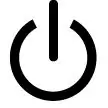
i øverste venstre hjørne af skærmen. Appen begynder at afgøre, om telefonen kan bruge PlayStation 3 -controlleren eller ej.

Trin 4. Vent på bekræftelsesanmodningen
Hvis din telefon er kompatibel med PS3 -controlleren, vil du se en bekræftelsesmeddelelse på skærmen. Du vil også se Android Bluetooth -adressen vises nederst på skærmen.
- Hvis appen Sixaxis Compatibility Checker ikke viser en bekræftelsesprompt og en Bluetooth -adresse, betyder det, at din telefon ikke er kompatibel med PS3 -controlleren.
- Hvis din telefon ikke er rodfæstet, når du kører appen Compatibility Checker, fortæller appen dig, at din telefon ikke er kompatibel med PS3 -controlleren, selvom den er teknisk kompatibel.

Trin 5. Vær opmærksom på Bluetooth -adressen
Skriv adressen ned, der vises ved siden af overskriften "Lokal Bluetooth -adresse" nederst på skærmen. Du får brug for det, når du parrer din PS3 -controller med din telefon.
Del 3 af 3: Tilslutning af PlayStation 3 -controlleren

Trin 1. Køb og download Sixaxis Controller -appen
Metoden:
-
Åbn igen Google Play

Androidgoogleplay igen.
- Tryk på søgelinjen.
- Indtast sixaxis controller og tryk på Søg eller Gå ind
- Tryk på Sixaxis -controller
- Tryk på knappen, der siger app -pris
- Tryk på ACCEPTERE, og indtast derefter dine betalingsoplysninger, hvis du bliver bedt om det.

Trin 2. Åbn Sixaxis Controller
Tryk på ÅBEN i Play Butik, eller tryk på ikonet Sixaxis Controller formet som en PS3 -knap.

Trin 3. Tilslut adapterkablet til Android -enheden
Indsæt den lille ende af adapterkabelhovedet i Android -opladerporten.

Trin 4. Tilslut PS3 -controlleren til adapterkablet
Indsæt den lille ende af PS3 -controllerens ladekabel i den tilsvarende port, og tilslut derefter USB -enden af kablet til USB -porten på Android -adapterkablet.
Du vil se fire lys på forsiden af PS3 -controlleren blinke, mens du udfører denne proces

Trin 5. Tryk på Start
Ligesom Compatibility Checker -appen er denne knap et strømikon
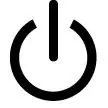
øverst til venstre på skærmen.

Trin 6. Vent, indtil Sixaxis Controller genkender din PS3 -controller
Når Sixaxis Controller genkender controlleren, vil du se "Konfigureret Bluetooth vellykket" efterfulgt af "Lytte efter controllere …" nær bunden af skærmen.

Trin 7. Tryk på Pair Controller
Denne knap er placeret under indstillinger Start. Tryk på den for at åbne et pop-up-vindue med din controllers Bluetooth-adresse.

Trin 8. Sørg for, at PS3 -controllerens adresse matcher telefonens adresse
I pop-up-vinduet vil du se Bluetooth-adressen i samme format som tidligere skrevet. Hvis Bluetooth -adressen til controlleren ikke matcher telefonen, skal du trykke på adressen for at åbne et tekstfelt og derefter skrive Android Bluetooth -adressen igen.

Trin 9. Tryk på PAR
Det er i nederste højre hjørne af vinduet.

Trin 10. Tryk på OK, når du bliver bedt om det
Dette trin begynder at forbinde controlleren med Android -enheden.

Trin 11. Vent, indtil PS3 -controlleren er tilsluttet
Når du ser "Master -adresse opdateret" vises nær bunden af skærmen, skal du fortsætte til næste trin.

Trin 12. Afbryd controlleren fra kablet
Afbryd simpelthen selve PS3 -controlleren fra kablet.

Trin 13. Tænd for controlleren
Tryk på controllerens "On" -knap for at fuldføre parringsprocessen. Du vil se sætningen "Klient 1 tilsluttet" nær bunden af skærmen.







